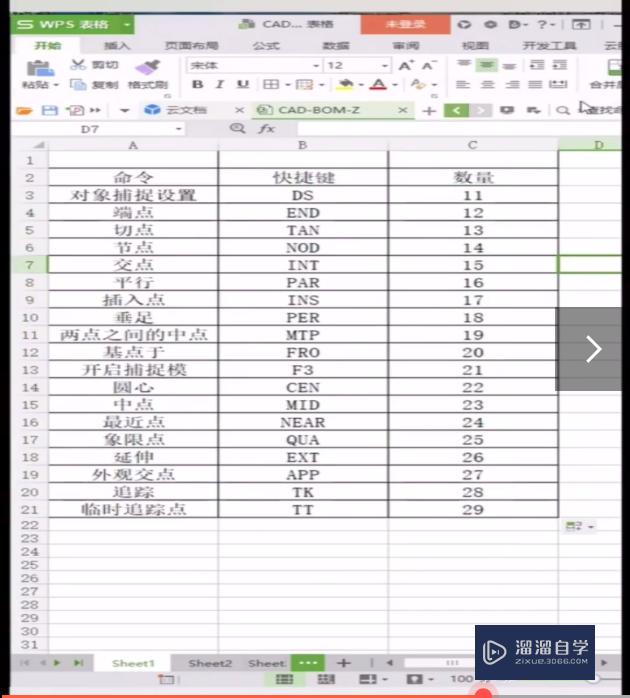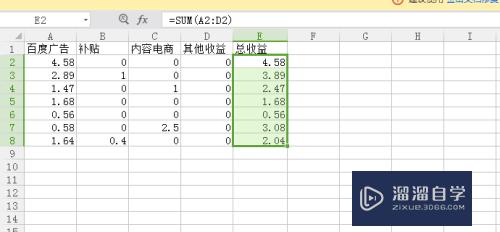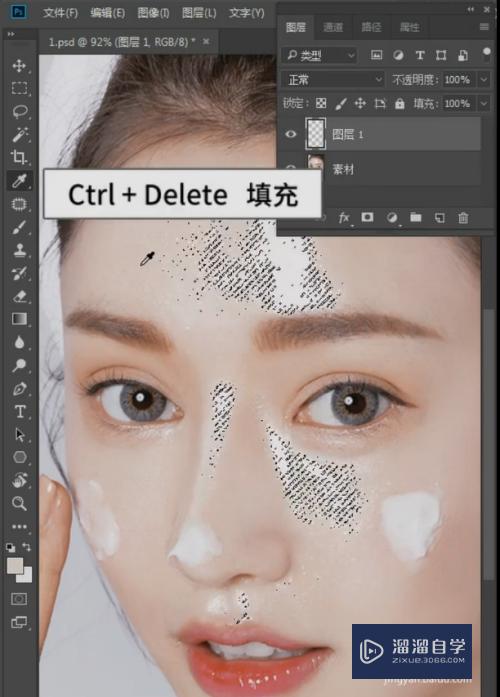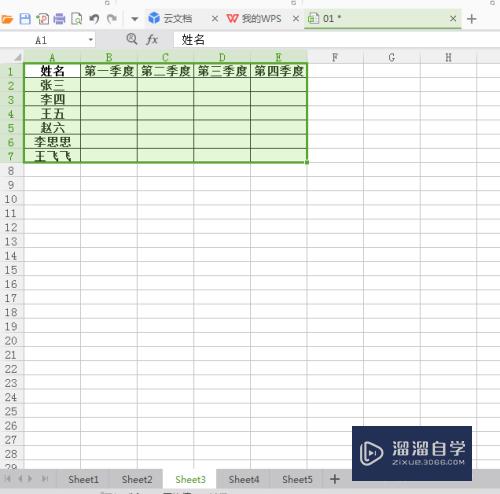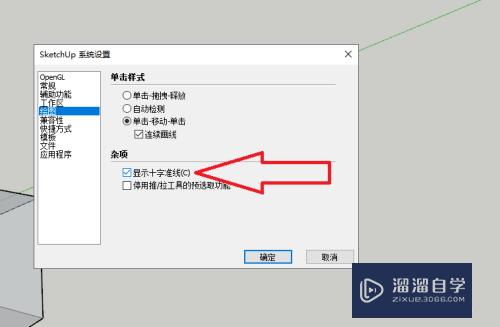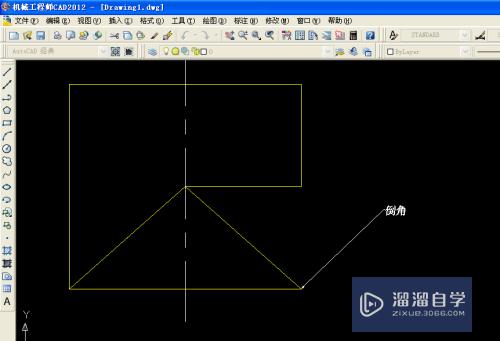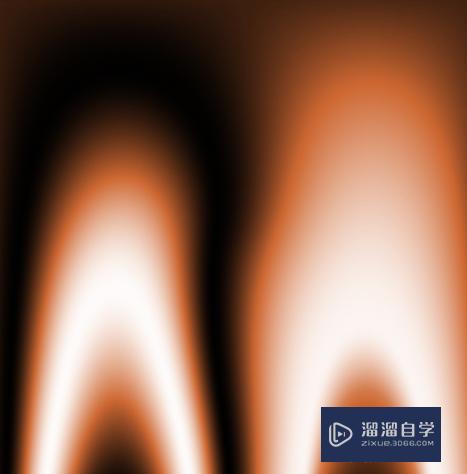Axure原型设计中如何设置鼠标悬浮效果优质
在使用Axure进行原型设计时。客户经常会要求设计的要美观一些。那如何使用Axure设置鼠标悬浮效果呢?下面小渲就以一个图标为例给大家演示下操作。希望本文内容能够给大家带来帮助。
想要玩转“Axure RP”。快点击此入口观看最新教程→→
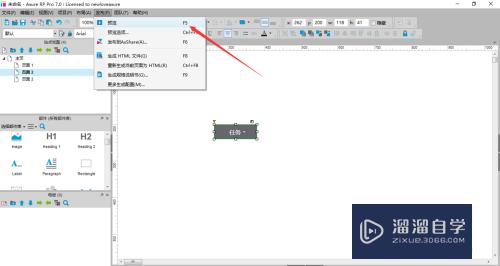
工具/软件
硬件型号:华硕无畏15
系统版本:Windows7
所需软件:Axure RP
方法/步骤
第1步
首先我们准备两个图片。分别为正常显示的图标和鼠标悬浮上去之后。想要展现的图标样式。
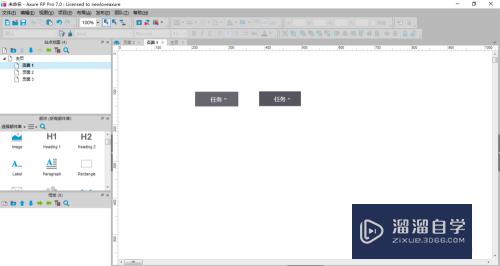
第2步
打开Axure。将正常显示的图标放到其操作区域。可以直接拷贝进去哦。
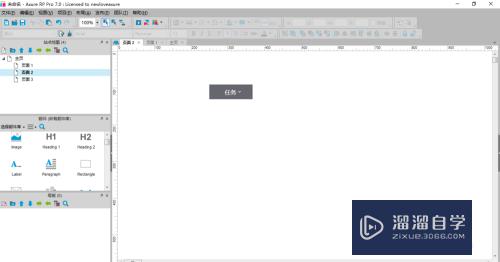
第3步
右击图标。选择右击菜单中的交互样式。进入设置交互样式界面。
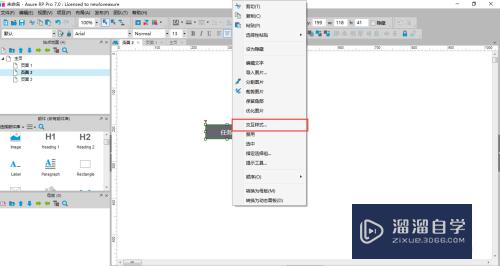
第4步
在设置交互样式设置界面。有四类选项可以设置。分别为鼠标悬停时。鼠标按下时。选中。禁用。这里我们主要讲解下鼠标悬停时。如何使用。
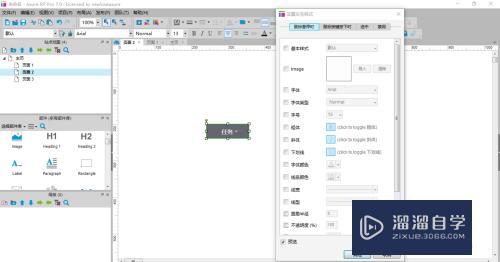
第5步
在鼠标悬停界面。选中image前的多选框。如图。然后点击后放的导入按钮。
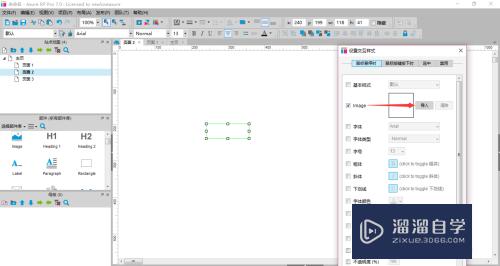
第6步
选择鼠标悬停时图标。将其导入进去。导入完成后点击确定按钮。完成鼠标悬浮效果的设定。

第7步
这是可以在Axure中点击发布-预览功能对其效果进行预览。
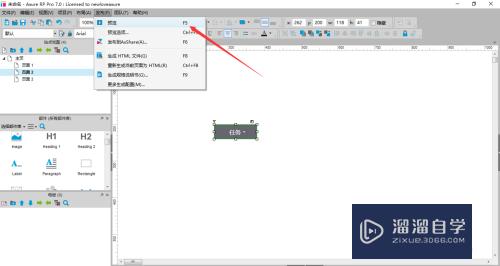
以上关于“Axure原型设计中如何设置鼠标悬浮效果”的内容小渲今天就介绍到这里。希望这篇文章能够帮助到小伙伴们解决问题。如果觉得教程不详细的话。可以在本站搜索相关的教程学习哦!
更多精选教程文章推荐
以上是由资深渲染大师 小渲 整理编辑的,如果觉得对你有帮助,可以收藏或分享给身边的人
本文标题:Axure原型设计中如何设置鼠标悬浮效果
本文地址:http://www.hszkedu.com/70139.html ,转载请注明来源:云渲染教程网
友情提示:本站内容均为网友发布,并不代表本站立场,如果本站的信息无意侵犯了您的版权,请联系我们及时处理,分享目的仅供大家学习与参考,不代表云渲染农场的立场!
本文地址:http://www.hszkedu.com/70139.html ,转载请注明来源:云渲染教程网
友情提示:本站内容均为网友发布,并不代表本站立场,如果本站的信息无意侵犯了您的版权,请联系我们及时处理,分享目的仅供大家学习与参考,不代表云渲染农场的立场!